Excelで線を引く方法:直線、折れ線、矢印などを効果的に使うテクニック
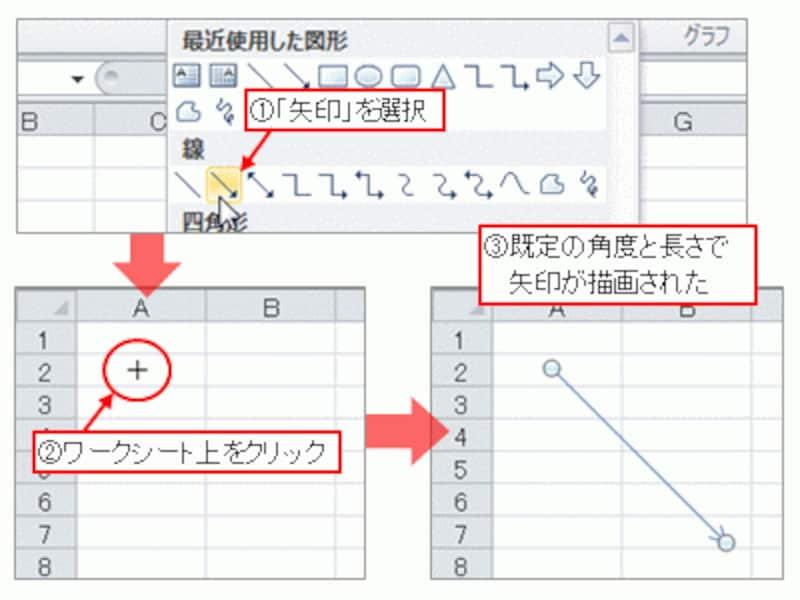
Excel で線を引く方法を知りたい方は、この記事を読んでください。この記事では、直線、折れ線、矢印 など、様々な線種を効果的に使うためのテクニックを紹介します。線を引くことで、表やグラフをより分かりやすくし、視覚的にアピールすることができます。
まず、Excel で線を引く基本的な方法を解説します。線を引くには、挿入 タブの 図形 から 直線 を選択し、作業シート上で線を引きたい位置をクリックしてドラッグします。この方法をマスターすれば、様々な線種を簡単に作成することができます。
この記事では、線の色や太さ、スタイルを変更する方法や、線に沿ってテキストを追加する方法など、Excel で線を引くための詳しい解説を提供します。
Excelで線を引く方法の基本
Excelで線を引く方法の基本は、挿入タブの図形から始まります。図形をクリックすると、様々な図形のオプションが表示されます。ここで、直線を選択し、作業シート上で線を引きたい位置をクリックしてドラッグします。ドラッグを終了すると、線が引かれます。
線を引く際には、直線以外にも折れ線、矢印、点線、自由曲線などの線種を使用できます。線種を選択することで、作成する図形の種類を変えることができます。たとえば、折れ線を使用すると、複数の点を結んで線を引くことができます。
線を引いた後は、図形の書式ペインを使用して、線の色や太さ、スタイルを変更することができます。図形の書式ペインでは、線の色を選択したり、線の太さを調整したり、線のスタイルを変更したりすることができます。
線種の種類と効果的な使い方
Excelで線を引く際には、様々な線種を選択できます。直線、折れ線、矢印、点線、自由曲線など、用途に応じて適切な線種を選択することが重要です。たとえば、データの傾向を表現するには折れ線が適しています。一方、データの区切りを表現するには直線が適しています。
また、線種を効果的に使うためには、線の色や太さ、スタイルを適切に設定する必要があります。図形の書式ペインを使用することで、線の色や太さ、スタイルを簡単に変更できます。たとえば、重要なデータを強調するには、線の色を赤や青などの目立つ色に設定することができます。
線に沿ってテキストを追加することもできます。線を選択し、図形の書式タブを開き、テキストボックスをクリックすることで、線に沿ってテキストを追加できます。これにより、データの説明や注釈を簡単に追加できます。
線のカスタマイズ:色、太さ、スタイルの変更
Excelで線を引く際、線のカスタマイズは非常に重要です。線の色、太さ、スタイルを変更することで、グラフや表の見栄えを大幅に改善できます。線のカスタマイズを行うには、「図形の書式」ペインを使用します。
「図形の書式」ペインを開くには、線を選択し、「図形の書式」タブを開きます。このペインでは、線の色、太さ、スタイルを変更することができます。線の色を変更するには、「線の色」セクションで色を選択します。線の太さを変更するには、「線の太さ」セクションで太さを選択します。また、線のスタイルを変更するには、「線のスタイル」セクションでスタイルを選択します。
線のカスタマイズは、グラフや表の見栄えを改善するだけでなく、データの理解を容易にすることもできます。例えば、折れ線グラフでは、線の色や太さを変更することで、データの傾向をより明確に表現できます。また、矢印を使用することで、データの流れをより明確に表現できます。
線に沿ってテキストを追加する方法
Excelで線に沿ってテキストを追加するには、まず線を選択する必要があります。線を選択したら、「図形の書式」タブを開きます。このタブでは、線の色や太さ、スタイルを変更することができますが、ここではテキストの追加に焦点を当てます。
テキストボックスをクリックすると、線に沿ってテキストを入力できるようになります。テキストボックスをクリックした後、線に沿ってテキストを入力することができます。テキストの位置やサイズを調整するには、テキストボックスのハンドルを使用します。ハンドルをドラッグしてテキストボックスのサイズを変更したり、テキストボックスを移動したりすることができます。
テキストを追加した後は、テキストのフォントや色を変更することができます。これは、「ホーム」タブの「フォント」グループから行うことができます。テキストのフォントや色を変更することで、線に沿ってテキストを効果的に表示することができます。
応用編:複雑な線を引くテクニック
複雑な線を引くには、Excelの「図形」機能をより深く理解する必要があります。まず、直線や折れ線を引く方法をマスターし、それを基に矢印や点線などのバリエーションを追加することができます。
自由曲線を引くには、「図形」タブの「曲線」を選択し、作業シート上で線を引きたい位置をクリックしてドラッグします。曲線の形状を調整するには、線上のハンドルをドラッグして調整します。
線の色や太さを変更するには、「図形の書式」ペインを使用します。線を選択し、「図形の書式」タブを開き、線の色や線の太さを選択して変更します。また、線のスタイルを変更することもできます。
まとめ
Excelで線を引く方法をマスターするには、様々な線種を取り扱い、効果的に使いこなすためのテクニックを理解する必要があります。直線、折れ線、矢印、点線、自由曲線などの線種を使用することで、データの視覚化やプレゼンテーションの効果を高めることができます。
Excelで線を引くには、「挿入」タブの「図形」から「直線」を選択し、作業シート上で線を引きたい位置をクリックしてドラッグします。線の色や太さ、スタイルを変更するには、「図形の書式」ペインを使用します。線に沿ってテキストを追加するには、線を選択し、「図形の書式」タブを開き、「テキストボックス」をクリックします。
線を効果的に使うには、データの特徴や傾向を強調するために、線の色やスタイルを工夫することが重要です。例えば、直線を使用してデータの傾向を示したり、折れ線を使用してデータの変化を示したりすることができます。また、矢印を使用してデータの流れや方向を示したり、点線を使用してデータの不確実性を示したりすることができます。
まとめ
この記事では、Excelで線を引く方法を詳しく解説しました。様々な線種を取り扱い、効果的に使いこなすためのテクニックを理解することで、データの視覚化やプレゼンテーションの効果を高めることができます。Excelで線を引く方法をマスターすることで、データの分析やプレゼンテーションのスキルを向上させることができます。
よくある質問
Excelで線を引く方法は何種類ありますか?
Excelで線を引く方法は、直線、折れ線、矢印などがあります。直線は、2点間を結ぶ線を引く方法で、最も基本的な線の引き方です。折れ線は、複数の点を結んで引く線で、グラフやチャートを作成するときに便利です。矢印は、方向を示す線で、説明文や図表を作成するときに役立ちます。これらの線を効果的に使うことで、Excelの表やグラフをより分かりやすく、見やすくすることができます。
Excelで線の色や太さを変更する方法はありますか?
Excelで線の色や太さを変更する方法はあります。線を引いた後、線を選択して、「ホーム」タブの「フォント」グループにある「線の色」や「線の太さ」を変更することができます。また、線のスタイルも変更することができ、点線や破線などを選択することができます。これらの変更を加えることで、線をより目立たせたり、表やグラフのデザインを整えることができます。
Excelで線を引くときに、スナップ機能を利用する方法はありますか?
Excelで線を引くときに、スナップ機能を利用する方法はあります。スナップ機能は、線を引くときに、セルやグリッドに合わせて線を引くことができる機能です。この機能を利用することで、線をより正確に引くことができ、表やグラフの作成が容易になります。スナップ機能を有効にするには、「ホーム」タブの「配置」グループにある「スナップ」を選択する必要があります。
Excelで線を引いた後、線を編集する方法はありますか?
Excelで線を引いた後、線を編集する方法はあります。線を選択して、「ホーム」タブの「フォント」グループにある「線の編集」を選択することができます。また、線を削除したり、線の位置を変更したりすることもできます。線を編集することで、表やグラフのデザインを変更したり、線をより効果的に使うことができます。
コメントを残す
コメントを投稿するにはログインしてください。

関連ブログ記事